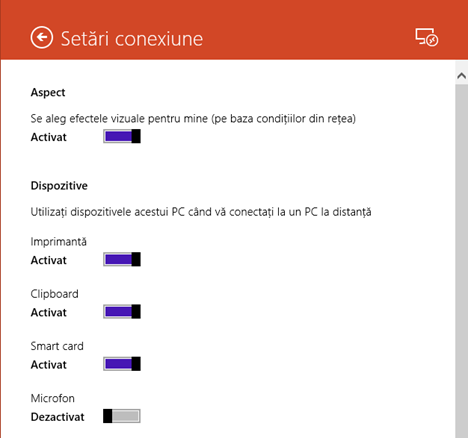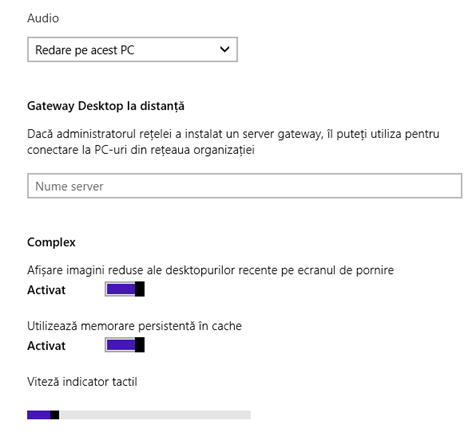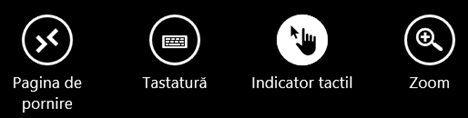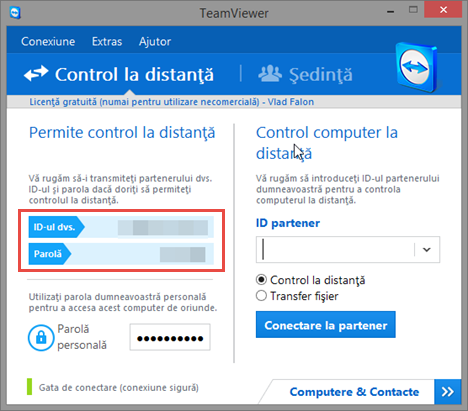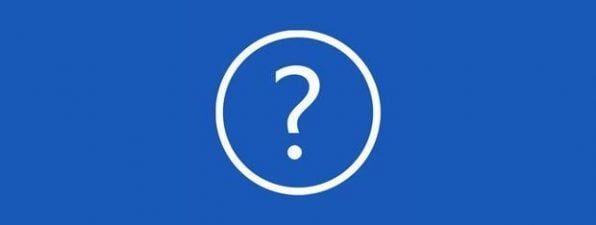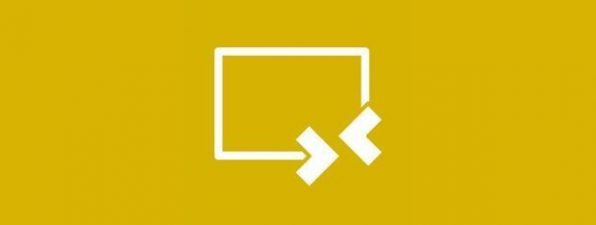Am discutat în câteva dintre articolele noastre depre aplicațiile Desktop la Distanță și TeamViewer Touch pentru Windows 8.1. Ambele aplicații sunt gratuite și disponibile în Magazinul Windows și se pot folosi pentru a iniția conexiuni la distanță către calculatoarele voastre, de pe orice tabletă sau dispozitiv hibrid care rulează Windows 8.1. Dar totuși, care dintre cele două aplicații este mai bună? Am decis să venim în ajutorul celor care sunt indeciși în această privință prin această scurtă comparație între cele două.
Ce puteți face cu aplicația Desktop la Distanță?
Puteți folosi aplicația Desktop la Distanță pentru a vă conecta la calculatoare și dispozitive care rulează o gamă destul de largă de sisteme de operare Microsoft:
- Windows XP Professional
- Windows Vista Enterprise
- Windows Vista Business
- Windows 7 Enterprise
- Windows 7 Professional
- Windows 7 Ultimate
- Windows 8 Enterprise
- Windows 8 Pro
- Windows 8.1 Enterprise
- Windows 8.1 Pro
Aplicația Desktop la Distanță vă permite și să folosiți diferite periferice ale calculatorului de pe care inițiați conexiunea pentru activități pe care le rulați pe calculatorul aflat la distanță. De exemplu, puteți folosi imprimanta sau microfonul conectate la calculatorul dumneavoastră în timp ce lucrați pe un altul aflat la distanță.
Puteți de asemenea să redați un fișier audio de pe calculatorul aflat la distanță folosind sistemul audio al calculatorului de pe care vă conectați.
Opțiunile contextuale ale aplicației includ un buton Indicator tactil care activează un cursor pe ecran în timpul conexiunii. Puteți folosi cursorul pentru a vedea cursorul mausului în timpul conexiunii. Mișcarea cursorului se face prin glisarea degetului pe ecranul tactil. De exemplu, dacă doriți să deschideți un director, va trebui să mutați cursorul deasupra lui.
IMPORTANT: Butoanele Indicator tactil și Tastatură sunt disponibile doar dacă folosiți aplicația pe o tabletă.
Pentru a avea o vedere mai bună asupra conexiunilor la distanță, puteți activa pictograme ale conexiunilor recente pe ecranul principal al aplicației și le puteți selecta. De asemenea, puteți deschide mai multe conexiuni simultan.
Aplicația afișează diferite opțiuni contextuale în funcție de sistemul de operare rulat pe calculatorul sau dispozitivul la care vă conectați. De exemplu, când vă conectați la un calculator sau dispozitiv care rulează Windows 8 sau 8.1, veți vedea butoane pentru accesarea ecranului Start, a barei de butoane speciale, sau diferite comenzi pentru aplicațiile de Windows 8 sau 8.1 rulate în timpul conexiunii.
Pentru mai multe detalii despre aplicația Desktop la Distanță, nu ezitați să citiți ghidul nostru complet: Cum folosiți aplicația Desktop la Distanță din Windows 8.1.
Ce nu puteți face cu aplicația Desktop la Distanță?
Aplicația Desktop la Distanță vă permite să vă conectați la calculatoare sau dispozitive care sunt conectate la rețeaua dumneavoastră locală sau care sunt conectate la Internet și au adresă IP publică. Altfel, nu le veți putea accesa.
Un mare dezavantaj pe care l-am găsit în timp ce testam aplicația este faptul că nu se poate folosi pentru a vă conecta la calculatoare sau dispozitive care rulează sisteme de operare Linux sau Mac OS X.
Un alt inconvenient pe care l-am întâlnit este lipsa posibilității de a redenumi conexiunile și de a le salva într-o listă pentru accesare ulterioară. Acest aspect este unul care, în opinia mea, ar îmbunătăți foarte mult experiența de utilizare a aplicației.
Ce puteți face cu aplicația TeamViewer Touch?
Un mare avantaj al aplicației TeamViewer Touch este faptul că TeamViewer vă permite să vă creați un cont special cu care să asociați mai multe calculatoare sau dispozitive. În acest mod, le veți avea pe toate în contul dumneavoastră și le puteți accesa foarte simplu, autentificându-vă în contul TeamViewer. Dacă doriți să adăugați calculatoare sau dispozitive în cont, va trebui să folosiți aplicația desktop.
Mai departe, următorul avantaj al TeamViewer Touch este posibilitatea de a vă conecta la sisteme cu Windows, Linux sau Mac OS X, datorită aplicațiilor dedicate pentru fiecare platformă.
IMPORTANT: Pentru a vă conecta la un alt calculator sau dispozitiv care rulează TeamViewer Touch, trebuie să adăugați respectivul calculator în contul TeamViewer, deoarece aplicația nu generează un ID partener.
Printre opțiunile contextuale ale aplicației, există și posibilitatea de a trimite comanda Ctrl+Alt+Del.
Asemenea aplicației Desktop la Distanță, puteți accesa ecranul Start în Windows 8, bara de butoane speciale sau diferite comenzi specifice aplicațiilor rulate.
Pentru mai multe detalii despre aplicația TeamViewer Touch, nu ezitați să citiți ghidul nostru complet: Cum folosiți aplicația TeamViewer Touch pentru Windows 8.1.
Ce nu puteți face cu aplicația TeamViewer Touch?
În timp ce am testat aplicația TeamViewer Touch, am observat că cel mai mare dezavantaj este faptul că nu vă puteți conecta la calculatoare sau dispozitive care nu au aplicația TeamViewer desktop instalată.
La instalarea aplicației, aceasta generează un ID partener, un cod unic de acces format din 9 caractere.
Această metodă este eficientă atunci când nu aveți nevoie de acces constant de la distanță la un anumit calculator sau dispozitiv. De exemplu, îl puteți folosi atunci când trebuie să ajutați un amic să-și repare calculatorul și nu doriți să creați un cont TeamViewer.
Spre deosebire de aplicația Desktop la Distanță, aceasta nu are opțiunea de a mări imaginea, așa că va trebui să folosiți Lupa pe calculatorul la care vă conectați, dacă este nevoie să măriți imaginea.
Un alt dezavantaj este faptul că aplicația nu vă permite să alegeți perifericele pe care să le partajați cu calculatorul sau dispozitivul aflat la distanță.
Verdict: TeamViewer Touch este ceva mai bună decât Desktop la Distanță
După cum puteți vedea din acest articol comparativ, unde una dintre aplicații eșuează, cealaltă reușește să compenseze. Totuși, TeamViewer Touch câștigă "bătălia" pentru versatilitatea față de aplicația Desktop la Distanță și suportul pentru sisteme de operare Linux și Mac OS X.
Verdictul devine destul de clar când menționăm și faptul că un cont TeamViewer vă permite să înregistrați toate calculatoarele și dispozitivele pentru acces mai facil.
Dacă folosiți doar calculatoare sau dispozitive cu Windows, este posibil să fiți mulțumiți și de aplicația Desktop la Distanță, dar dacă aveți nevoie de acces la sisteme cu Linux sau Mac OS X, va trebui să folosiți TeamViewer Touch.
Noi vă încurajăm să testați ambele aplicații și să vedeți care dintre ele se potrivește mai bine în scenariul dumneavoastră de utilizare. Nu ezitați să ne spuneți și nouă despre experiența pe care ați avut-o cu aceste aplicații, folosind formularul de comentarii.


 04.06.2014
04.06.2014